1.Win7中“运行“命令在哪里?
直接 WIN+R 就会出现的
或者右键开始 属性 点开始菜单中的自定义
在里面勾上运行
就可以在开始菜单中显示运行了
2. 你是否遇到过这样的情况,浏览器启动时就自动加载了一个你自己“毫无知情“的网站,甚至频繁弹出窗口,并打开相应的网站。其实,这都是ie浏览器被恶意修改的结果,为了防止IE再次被“侵袭“,可以通过组策略来对其进行“保护“。
首先执行“开始“→“运行“命令,在“运行“命令框中输入“gpedit.msc“,打开“组策略“编辑器。依次打开“本地计算机策略“—“用户配置“—“Windows设置“—“Internet Explorer维护“,此时我们可以看到在下面有浏览器用户界面、连接、URL、安全和程序项,这些都是可以修改的。

与浏览器主页相关的就是URL一项,在左侧的Internet explorer维护下双击URL子项,然后双击右侧的“重要URL“打开自定义URL对知框,在这里可以进行默认主页、搜索栏地址等,与我们有关的是自定义主页URL,选中该项,然后在主页URL的空白处输入自己要设置的主页,例如http://www.hao251.com,然后保存设置即可。如果想打开浏览器时启动空白页,那么只需要将主页URL的内容设置为“about:blank“就好了。
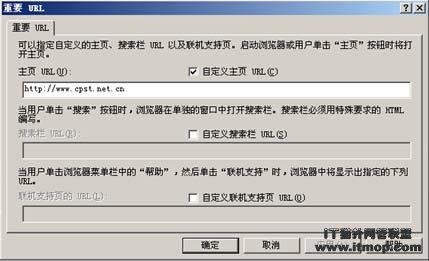
为了防止自己的主页设置被别人恶意修改,我们可以在设置好主页URL之后在组策略中禁止修改主页。在组策略编辑器左侧找到“本地计算机策略“—“用户配置“—“管理模板“—“Windows组件“—“Internet Explorer“,然后双击右侧的“禁用更改主页设置“,在打开的对话窗中将设策略设置为已启用,保存设置即可。
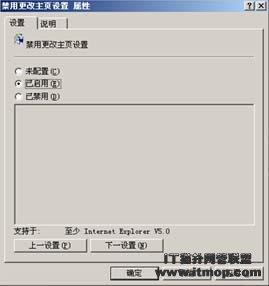
当再打开Internet选项时,修改主页设置的几个按钮全变成灰色状态,不可修改了。



















